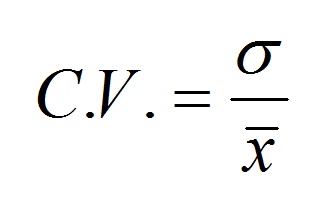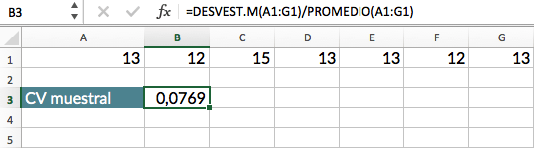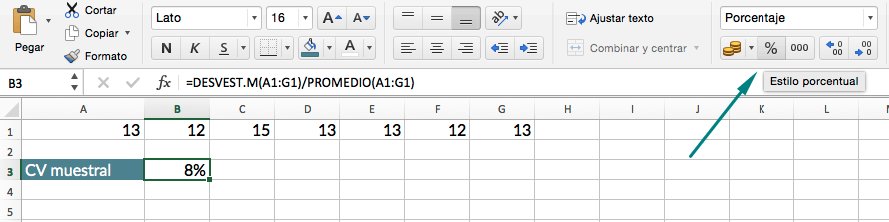Cómo calcular el coeficiente de variación en Excel
El coeficiente de variación es la relación entre el tamaño de la media y la variabilidad del detalle. Se trata de una herramienta muy utilizada en estadística, y se calcula dividiendo la desviación estándar entre la media, lo que multiplicado por 100 nos ofrece un porcentaje, el coeficiente de variación. Dicho así puede parecer muy complicado, pero por suerte Excel nos permite calcular el coeficiente de variación de cualquier hoja de Excel que tengas, así que vamos a descubrir cómo hacerlo.
¿Qué es el coeficiente de variación?
También llamado coeficiente de Spearman, se trata de una medida estadística, que se encarga de ofrecer información respecto a la dispersión relativa de un conjunto de datos. Se trata de un cálculo muy utilizado en las ciencias de las estadísicas. Así pues, el coeficiente de variación se trata de una variación ambicionada de un conjunto de datos respecto a su media aritmética.
¿Cómo se calcula el coeficiente de variación?
El cálculo de este coeficiente se obtiene tras dividir la desviación típica entre un valor absoluto de la media del conjunto, y se expresa en porcentaje para una mayor comprensión. La fórmula del coeficiente de variación es la siguiente:
Debemos entender que:
- X: variable sobre la que se pretende calcular la varianza.
- σx: desviación típica de la variable X.
- | x̄ |: media de la variable X en valor absoluto con x̄ ≠ 0.
En algunos casos encontrarás el coeficiente de variación expresado como “CV”, pero en otros puede ser que se represente como “r”.
Ejemplo de cálculo de coeficiente de variación
Pongamos como ejemplo una población de osos y otra de ratas. La de osos cuenta con un peso medio de 4,000 kilogramos y una desviación típica de 400 kg. Por el contrario, la población de ratas cuenta con un peso medio de 14 gramos y una desviación de 5. Para saber cuál de las dos poblaciones cuenta con una mayor dispersión, deberíamos realizar el siguiente cálculo:
Osos: 400/4000= 0,1
Ratas: 5/14= 0,357
Multiplicando estos datos por 100, tenemos como resultado una variación de los osos de un 10%, mientras que el coeficiente de variación de las ratas es del 35,7%. Así pues, vemos que la población de ratas tiene una mayor dispersión algo que, a priori parecía lo contrario.
El coeficiente de variación en Excel
Lo primero que deberías saber es que por desgracia no existe una función que nos permita calcular directamente el coeficiente de variación en Excel. Es posible que aparezca en futuras versiones, pero por ahora tendremos que conformarnos con introducir manualmente la desviación estándar y el promedio, algo que Excel sí que nos permite calcular automáticamente. Pero antes tendrás que preparar tus datos en una columna donde no te hará falta ningún encabezado.
Una vez tengas tus datos de Excel dispuestos en la hoja de cálculo, podemos aplicar la fórmula que nos permite calcular el coeficiente de variación. La fórmula de la que hablamos no hace más que calcular en Excel la desviación estándar y el promedio y dividirlos. En ambos casos habrá que indicar el rango de los datos. Así, para una tabla con datos que van de A1 a A13 podemos utilizar la fórmula =desvest(A1:A13)/promedio(A1:A13). El dividendo corresponde a la desviación estándar y el divisor a la media.
Nos aparece un resultado con bastantes números decimales, generalmente inferior a 1. Como hemos indicado al principio, el coeficiente de variación se calcula multiplicando el resultado de la división que tenemos por 100, o dicho de otra forma se expresa en forma de porcentaje. Por eso, seleccionamos la celda del Excel donde tenemos el resultado y seguimos el itinerario Inicio > Número> %, haciendo click en el botón del tanto por ciento, para que el número se convierta en porcentaje. Ahora sí que tenemos el coeficiente de variación de nuestros datos calculado.
Es cierto que puede haber otras fórmulas para calcular el coeficiente de variación, algunas de ellas considerablemente más largas y complejas que el uso de =desvest(A1:A10)/promedio(A1:A10), pero esta que hemos visto es la más cómoda. Al final el resultado siempre será el mismo, y esta es la más rápida y, por tanto, la más eficiente. Eso sí, tienes que asegurarte de indicar correctamente el rango de datos que vamos a utilizar ya que con dejar un solo dato fuera del cálculo hará que el resultado sea totalmente diferente.
También debes saber que en la inmensa mayoría de casos el resultado de la división será inferior a 1. Puede haber veces que sea igual a 1 o incluso superior, pero son los menos habituales. Aún así, el coeficiente de variación se suele expresar en forma de porcentaje, así que al transformar la cifra en un porcentaje este problema desaparece ya que lo más probable es que tengamos una unidad a no ser que el coeficiente de variación sea tan bajo que la unidad sea 0, lo que también puede ocurrir.